Cómo habilitar la depuración en WordPress: Una guía paso a paso


La depuración es un proceso esencial en el desarrollo y mantenimiento de cualquier sitio web, y WordPress no es una excepción. En este artículo, exploraremos qué es la depuración en WordPress, por qué es importante y cómo utilizarla de manera efectiva para solucionar problemas y errores en tu sitio.
¿Qué es la depuración en WordPress y por qué es importante?
La depuración en WordPress se refiere al proceso de identificar y solucionar problemas y errores en el código de tu sitio web. Esto puede incluir errores de sintaxis, problemas de compatibilidad con plugins o temas, o cualquier otro problema que pueda afectar el rendimiento o la funcionalidad de tu sitio.
La depuración es importante en WordPress porque te permite identificar y solucionar problemas antes de que afecten a tus visitantes. Si no se solucionan, estos problemas pueden causar errores en la visualización del sitio, ralentizar la carga de las páginas o incluso hacer que el sitio sea inaccesible. La depuración también te ayuda a mantener tu sitio seguro, ya que te permite identificar y solucionar vulnerabilidades potenciales en el código.
Paso 1: Acceder al archivo wp-config.php
El primer paso para habilitar la depuración en WordPress es acceder al archivo wp-config.php. Este archivo se encuentra en la raíz de tu instalación de WordPress y contiene la configuración principal de tu sitio.
Para acceder al archivo wp-config.php, puedes utilizar un cliente FTP como FileZilla o acceder a través del panel de control de tu proveedor de hosting. Una vez que hayas accedido a la carpeta raíz de tu instalación de WordPress, busca el archivo wp-config.php y ábrelo con un editor de texto.
Paso 2: Habilitar la depuración en WordPress
Una vez que hayas abierto el archivo wp-config.php, busca la línea que dice “define(‘WP_DEBUG’, false);” y cámbiala a “define(‘WP_DEBUG’, true);”. Esto habilitará la depuración en WordPress.
Además, puedes habilitar diferentes modos de depuración en WordPress agregando las siguientes líneas de código debajo de la línea “define(‘WP_DEBUG’, true);”:
– Para mostrar todos los errores y advertencias, agrega la línea “define(‘WP_DEBUG_DISPLAY’, true);”.
– Para registrar los errores y advertencias en un archivo de registro, agrega la línea “define(‘WP_DEBUG_LOG’, true);”.
Cómo deshabilitar la depuración en WordPress
Si ya has solucionado los problemas en tu sitio y quieres deshabilitar la depuración en WordPress, simplemente vuelve al archivo wp-config.php y cambia la línea “define(‘WP_DEBUG’, true);” a “define(‘WP_DEBUG’, false);”.
También puedes eliminar las líneas adicionales que agregaste para habilitar los modos de depuración, como “define(‘WP_DEBUG_DISPLAY’, true);” y “define(‘WP_DEBUG_LOG’, true);”.
¿Qué información se muestra en la depuración de WordPress?


Cuando habilitas la depuración en WordPress, se mostrará información detallada sobre cualquier error o advertencia que ocurra en tu sitio. Esta información incluye el archivo y la línea de código donde se produjo el error, así como una descripción del error.
Para interpretar esta información, es útil tener conocimientos básicos de programación y del funcionamiento interno de WordPress. Si no estás familiarizado con el código de WordPress, puedes buscar en la documentación oficial o en foros de soporte para obtener más información sobre los errores específicos que estás viendo.
Cómo utilizar la depuración para solucionar problemas en WordPress
La depuración puede ser una herramienta muy útil para solucionar problemas y errores en tu sitio de WordPress. Aquí hay algunos ejemplos de problemas comunes y cómo utilizar la depuración para resolverlos:
– Problemas de compatibilidad con plugins o temas: Si experimentas problemas después de instalar o actualizar un plugin o tema, puedes habilitar la depuración para ver si hay algún error relacionado con ellos. La información proporcionada por la depuración te ayudará a identificar el problema y tomar las medidas necesarias, como desactivar o eliminar el plugin o tema problemático.
– Errores de sintaxis: Si recibes un mensaje de error que indica un error de sintaxis en tu código, la depuración te mostrará el archivo y la línea exacta donde se produjo el error. Esto te permitirá corregir rápidamente el error y evitar que afecte al funcionamiento de tu sitio.
– Problemas de rendimiento: Si tu sitio se carga lentamente o experimenta tiempos de respuesta lentos, la depuración puede ayudarte a identificar las partes del código que están causando el problema. Puedes utilizar esta información para optimizar tu código y mejorar el rendimiento de tu sitio.
Errores comunes en WordPress y cómo solucionarlos con la depuración
Existen varios errores comunes que puedes encontrar al trabajar con WordPress, y la depuración puede ser una herramienta invaluable para solucionarlos. Aquí hay algunos ejemplos de errores comunes y cómo utilizar la depuración para solucionarlos:
– Error de la pantalla blanca de la muerte: Este es uno de los errores más comunes en WordPress, y ocurre cuando tu sitio muestra una pantalla en blanco en lugar de cargar correctamente. La depuración te mostrará el error específico que está causando este problema, como un error de sintaxis o un conflicto entre plugins o temas. Puedes utilizar esta información para corregir el error y restaurar el funcionamiento normal de tu sitio.
– Error de conexión a la base de datos: Si tu sitio muestra un mensaje de error que indica que no se puede conectar a la base de datos, la depuración te mostrará información detallada sobre el problema. Esto puede incluir el nombre de usuario y la contraseña incorrectos, problemas con el servidor de la base de datos o problemas con la configuración de WordPress. Puedes utilizar esta información para solucionar el problema y restablecer la conexión a la base de datos.
– Error de carga lenta: Si tu sitio se carga lentamente, la depuración puede ayudarte a identificar las partes del código que están causando el problema. Esto puede incluir plugins o temas mal optimizados, consultas de base de datos ineficientes o archivos grandes que se cargan innecesariamente. Puedes utilizar esta información para optimizar tu código y mejorar el rendimiento de tu sitio.
¿Cómo afecta la depuración al rendimiento de mi sitio web?
La depuración puede tener un impacto en el rendimiento de tu sitio web, especialmente si tienes habilitados los modos de depuración que registran los errores en un archivo de registro. Esto se debe a que cada vez que se produce un error, WordPress debe escribir esa información en el archivo de registro, lo que puede ralentizar la carga de las páginas.
Para minimizar el impacto de la depuración en el rendimiento de tu sitio, es recomendable deshabilitar los modos de depuración que registran los errores en un archivo de registro una vez que hayas solucionado los problemas en tu sitio. También puedes limitar la depuración solo a los momentos en que estás solucionando problemas específicos, en lugar de tenerla habilitada permanentemente.
Consejos para utilizar la depuración de manera efectiva en WordPress
Aquí hay algunos consejos para utilizar la depuración de manera efectiva en WordPress:
– Mantén un registro de los errores: Si encuentras un error recurrente o un problema que no puedes solucionar de inmediato, es útil mantener un registro de los errores y las soluciones que has intentado. Esto te ayudará a identificar patrones y encontrar soluciones más rápidamente en el futuro.
– Utiliza herramientas adicionales: Además de la depuración integrada en WordPress, también puedes utilizar herramientas adicionales como plugins de depuración o servicios en línea para obtener información adicional sobre los errores y problemas en tu sitio.
– No olvides deshabilitar la depuración: Una vez que hayas solucionado los problemas en tu sitio, recuerda deshabilitar la depuración para minimizar el impacto en el rendimiento de tu sitio.
¿Qué hacer si la depuración no resuelve el problema en WordPress?
Si has utilizado la depuración pero no has podido resolver el problema en tu sitio de WordPress, hay algunas medidas adicionales que puedes tomar:
– Verifica tus plugins y temas: Asegúrate de que todos tus plugins y temas estén actualizados y sean compatibles con la versión de WordPress que estás utilizando. También puedes intentar desactivar todos los plugins y cambiar al tema predeterminado para ver si el problema persiste.
– Consulta la documentación y los foros de soporte: Si no estás seguro de cómo solucionar un problema específico, consulta la documentación oficial de WordPress o busca en los foros de soporte para obtener ayuda adicional.
– Considera buscar ayuda profesional: Si has agotado todas las opciones y aún no has podido resolver el problema, puede ser necesario buscar ayuda profesional. Un desarrollador de WordPress experimentado podrá analizar tu sitio y encontrar una solución adecuada para tu problema.
Conclusión
La depuración es una herramienta esencial en el desarrollo y mantenimiento de sitios web en WordPress. Nos permite identificar y solucionar problemas y errores antes de que afecten a nuestros visitantes, mantener nuestro sitio seguro y mejorar su rendimiento. Al seguir los pasos descritos en este artículo y utilizar la depuración de manera efectiva, podrás solucionar problemas en tu sitio de WordPress de manera rápida y eficiente. Recuerda siempre deshabilitar la depuración una vez que hayas solucionado los problemas en tu sitio para minimizar el impacto en el rendimiento.
Si estás buscando información sobre cómo habilitar la depuración en WordPress, te recomiendo que leas este artículo de Omar Castañeda TV. En él, encontrarás paso a paso cómo activar esta función tan útil para detectar y solucionar errores en tu sitio web. Además, en el mismo sitio web podrás encontrar otros artículos interesantes como “5 ventajas de crear una radio por internet” y “Cómo configurar envío gratis en WooCommerce. ¡No te los pierdas! Puedes acceder a estos artículos haciendo clic aquí, aquí y aquí.


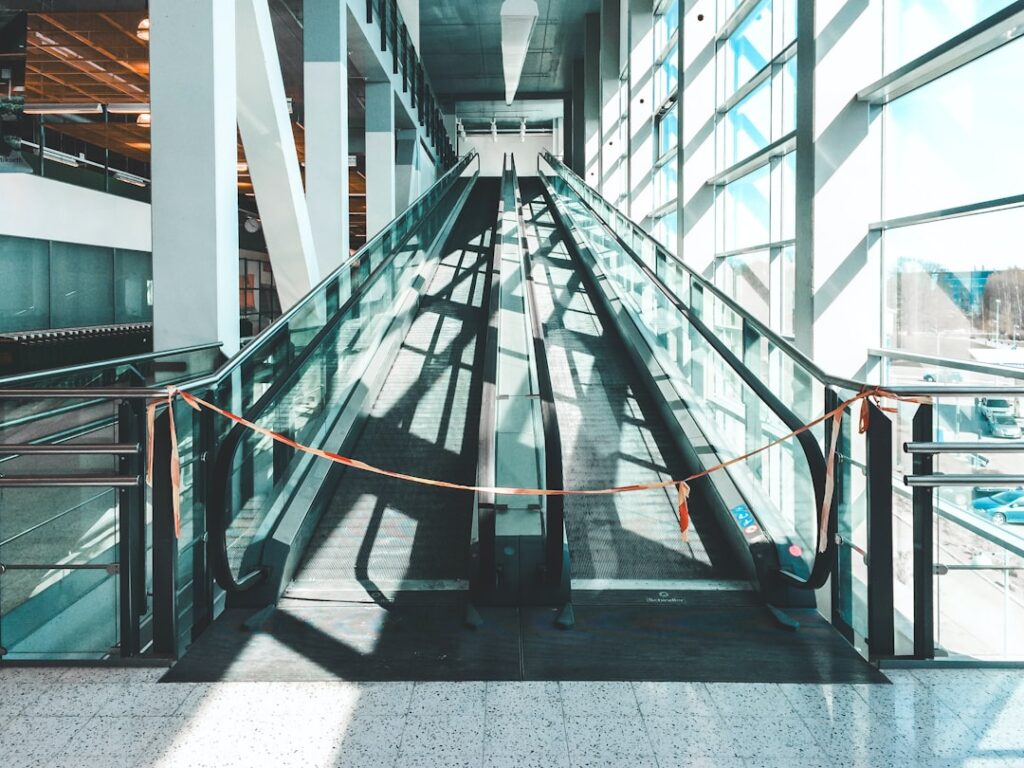









Comentarios